

By Nathan E. Malpass, Son Güncelleme: 6/12/2023
Tipik olarak, Mac bilgisayarda Çöp Kutusu'nu boşaltmak çok kolaydır. İşlem hızlı ve ağrısızdır. Çöp Kutusu klasörünü açmanız ve ardından pencerenin sağ üst bölümünde bulunan “Boş” etiketli düğmeye basmanız yeterlidir.
Ancak daha zor önlemler gerektiren bazı durumlar vardır. Bunun nedeni, Çöp Kutusu'nun belirli dosyaları kalıcı olarak silmenize izin vermemesidir. Bunun için birden çok neden var. Bu kılavuzda, size nasıl yapılacağını öğreteceğiz Çöp Kutusunu boşaltmaya zorla (Mac) ve silinmesi zor dosyalarla başa çıkmanıza yardımcı olur. Başlayalım.
Ama Önce Kayıp Verilerinizi KurtarınBelirli Dosyalar Kullanıldığında, Çöp Kutusunu Boşaltmaya Zorlama (Mac)Dosyam Kilitlendi! Çöp Kutusunu Nasıl Boşaltmaya Zorlarım (Mac)?Çöp Kutusunu Boşaltmaya Yönelik Başka Bir Yöntem (Mac)Her Şeyi Sarmak İçin
Nasıl yapılacağı konusuna geçmeden önce Çöp Kutusunu boşaltmaya zorla (Mac), yanlışlıkla "Çöp Kutusunu boşalt" yapmanız durumunda verilerinizi nasıl kurtaracağınızın ayrıntılarına geçelim. Bunun için kullanmanız gerekir FoneDog Veri Kurtarma.
Söz konusu araç, resimler, videolar, e-posta, müzik, belgeler ve daha fazlası gibi çeşitli veri türlerini geri yüklemenize izin veren profesyonel bir sihirbazdır. Hem Mac bilgisayarlarda hem de Windows PC'lerde çalışır. Nasıl kullanılacağına ilişkin adımlar şunlardır:
Adım 01 - Bilgisayarınızda FoneDog Veri Kurtarma'yı indirin, kurun ve başlatın.
Adım 02 - Silinen dosyaları almak istediğiniz cihazı seçin.
Adım 03 - “Tara”ya tıklayın ve işlemin tamamlanmasını bekleyin.
Adım 04 - Verileri önizleyin ve geri yüklemek istediğiniz dosyaları seçin.
Adım 05 - Kurtar'ı tıklayın.
Bazen, Mac'inizdeki Çöp Kutusu klasörü, içinde bulunan dosyalardan bazıları hala kullanılmakta olduğu için kendini boşaltamaz. Başka bir uygulama veya arka plan sistem işlemi nedeniyle olabilir. Mac, öğenin gerçekten "kullanımda" olduğunu söylediğinde olan budur. Bu nedenle, kalıcı olarak silmek için söz konusu dosyayı kapatmanız gerekir. Dosyanın nerede kullanıldığını biliyorsanız, anında kapatabilirsiniz.
Ancak bazen, dosyayı kullanan tam uygulamayı veya arka plan sistemini tanımlayamazsınız. Genellikle, durum buysa, onu kullanan bir arka plan işlemidir. Bundan emin olmak için Mac bilgisayarı yeniden başlatın. Ardından, söz konusu dosyayı bir kez daha silmeyi deneyin. Bu zamana kadar, mümkün olabilir dosyayı sil ve Çöp Kutusunu boşaltmaya zorla (Mac). Bu, dosya gerçekte bir arka plan işlemi tarafından kullanılıyorsa gerçekleşir.
Silmeye zorlamak istediğiniz dosyanın bir oturum açma öğesi veya başlangıç dosyası tarafından kullanıldığı zamanlar vardır. Bu nedenle kalıcı olarak silmek için Mac bilgisayarı Güvenli Modda açmanız gerekir. Söz konusu mod, belirli bir yazılımın veya uygulamanın otomatik olarak açılmasını durduracaktır.
Çöp Kutusu'nu boşaltabilmek için Mac bilgisayarı Güvenli Modda nasıl başlatacağınız aşağıda açıklanmıştır:
Adım 01 - Mac bilgisayarı kapatın.
Adım 02 - Mac bilgisayarı çevirin ve ardından hemen Shift tuşunu basılı tutun.
Adım 03 - Güvenli Mod'a girdikten sonra Çöp Kutusu'nu boşaltmayı deneyin. Bunu, Çöp Kutusu'nu açıp "Boşalt" etiketli düğmeye basarak yapın.
Bu seçenek, bir başlangıç uygulaması tarafından kullanılıyorsa, dosyaları kalıcı olarak silmenize olanak tanır. Bu yöntemi kullanarak Çöp Kutusu'nu boşaltamıyorsanız, bir alternatif denemelisiniz - Terminal. Nasıl kullanılacağına ilişkin adımlar şunlardır:
Adım 01 - Çöp Kutusu'nu başlatın.
Adım 02 - Basın KOMUT + Boşluk Spotlight'ı başlatmak için.
Adım 03 - “ kelimesini yazınterminal” ve ardından Return tuşuna basın.
Adım 04 - “ kelimesini yazınIf” ve ardından Space için tuşuna basın. Şimdi, bu komut tüm açık dosyaları görüntülemek için kullanılıyor. Ayrıca, söz konusu açık dosyaları hangi işlemlerin kullandığını da gösterecektir.
Adım 05 - Tekrar Çöp Kutusu'na gidin. Silmek istediğiniz dosyayı Çöp Kutusundan Terminal'e doğru sürükleyin.
Adım 06 - " için tuşuna basınDönüş” komutu için işlemi çalıştırmak için. Şimdi, dosyayı kullanan çeşitli uygulamaların bir listesi görünecektir.
Adım 07 - Tüm bu uygulamaları kapatın. 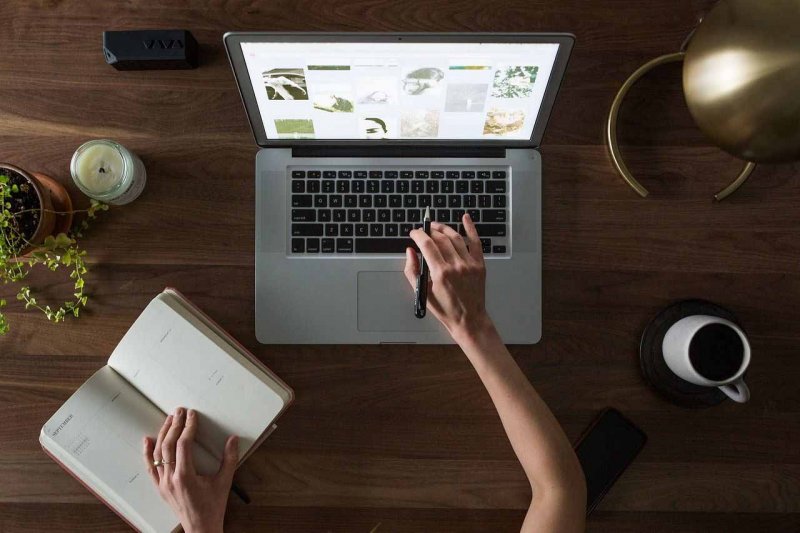
Dosyanın gerçekten kilitlenebileceği zamanlar vardır. Çöp Kutusu'nu ziyaret ederek ve ardından söz konusu dosyaların kilidini açarak bu sorunu çözebilirsiniz. İşte nasıl yapılacağına dair adımlar:
Adım 01 - Çöp Kutusu'nu başlatın.
Adım 02 - Silmek istediğiniz belirli dosyaya sağ tıklayın.
Adım 03 - "Bilgi Al"a basın.
Adım 04 - "Kilitli" yazan kutunun işaretini kaldırın.
Dosyanın kilidi şimdi açılacak ve onu silme olanağına sahipsiniz. Bunu, "Boş" adlı sağ üst köşedeki düğmeye basarak yapabilirsiniz. Veya sorunlu dosyaya sağ tıklayıp ardından “Hemen Sil” seçeneğine basabilirsiniz.
Çöp kutusunu boşaltmaya zorlamak için uygulayabileceğiniz birden çok yöntem vardır (Mac). Bir dosya gerçekten kilitliyse ve kilidini açmak için tüm yolları tükettiğinizde ancak bunu başaramadığınızda, dosyayı gerçekten silerken Option tuşuna basarak (ve bu basışı basılı tutarak) basitçe kaldırabilirsiniz. Örneğin, “Boş” yazan düğmeye basabilir ve aynı anda Option tuşunu basılı tutabilirsiniz.
Başka bir seçenek de, Mac bilgisayarınızda boş çöp kutusuna zorlamak için Terminal içinde bir komut kullanmak olacaktır. Bu, şu anda kullanılmakta olan dosyalar, kilitli dosyalar, diğer hatalar gibi Çöp Kutusunun boşaltılması söz konusu olduğunda birçok sorunu geçersiz kılar.
İşte nasıl yapılacağına dair adımlar:
01 Step - Spotlight'ı Başlat.
Adım 02 - "Yazın"terminal” ve ardından “ tuşuna basarak açınDönüş".
Adım 03 - "Yazın"Sudo rm -R” ve ardından Space tuşuna basın.
Adım 04 - Çöp Kutusunu ziyaret edin. Çöp Kutusundan silmek istediğiniz belirli dosyaları Terminal pencerenize sürükleyin.
Adım 05 - "Dönüş”Tuşu.
Adım 06 - Belirli bir komutu yetkilendirmek için Mac için yönetici şifresini girin.
Adım 07 - "Dönüş” onaylamak ve ardından komut için işlemi çalıştırmak için.
Size Çöp Kutusu'nu (Mac) boşaltmaya zorlamanın ve kalıcı olarak silinemeyecek dosyaların etrafından dolaşmanın yollarını verdik. Ek olarak, FoneDog Data Recovery'nin özellikle Çöp Kutusu'nu boşalttıysanız yanlışlıkla silinen dosyaları geri yüklemenize yardımcı olmasını önerdik.
Yazımıza ne dersiniz? Mac bilgisayarınızdaki Çöp Kutusunu nasıl boşaltmaya zorlarsınız? Aşağıda yorumlarınızı göndererek bize bildirin.
Hinterlassen Sie einen Kommentar
Yorumlamak
Veri Kurtarma
FoneDog veri toplama hızlı ve güvenli olarak silmiş veya kaybetmiş fotoğraflar, videolar, ses, e-postalar, belgeler ve sert sürücülerden diğer veriler, hafıza kartları, flash sürücüler, Windows ve Mac bilgisayarlarından (Recycle Bin dahil).
Ücretsiz deneme Ücretsiz denemePopüler makaleler
/
BİLGİLENDİRİCİLANGWEILIG
/
basitKOMPLİZİERT
Vielen Dank! Merhaba, Sie die Wahl:
Excellent
Değerlendirme: 4.7 / 5 (dayalı 75 yorumlar)